Comment installer Windows 10 gratuitement sur tout PC Windows, Linux ou OS X
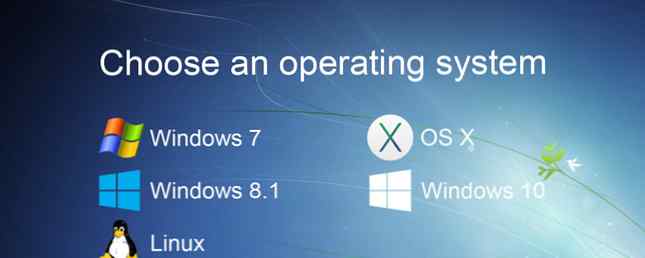
Nous avons beaucoup écrit sur la mise à niveau gratuite vers Windows 10 Comment procéder à la mise à niveau vers Windows 10 maintenant et pourquoi vous devriez attendre Comment procéder à la mise à niveau vers Windows 10 maintenant et pourquoi vous devriez attendre Avez-vous attendu patiemment votre Windows depuis le 29 juillet 10 mise à niveau? Vous devriez probablement attendre de recevoir une notification officielle, mais si vous êtes déterminé, vous pouvez forcer la mise à niveau de Windows 10. En savoir plus, si vous utilisez actuellement Windows 7 ou Windows 8.1. Peut-être n'êtes-vous pas prêt à franchir cette étape et à valider sans essayer d'abord le nouveau système d'exploitation. Ou peut-être que vous n'êtes pas admissible à la mise à jour gratuite, mais que vous souhaitez jouer avec Windows 10 de toute façon.
Nous compilons ici les différentes manières d’utiliser Windows 10, que vous utilisiez un ordinateur Windows, Linux ou Mac..
Vérifier et préparer votre matériel
Avant de vous plonger dans les détails, vérifions que votre ordinateur est compatible avec Windows 10. Votre ordinateur est-il compatible avec Windows 10 et pouvez-vous effectuer une mise à niveau? Votre ordinateur est-il compatible avec Windows 10 et pouvez-vous effectuer une mise à niveau? Windows 10 arrive, peut-être dès juillet. Souhaitez-vous effectuer une mise à niveau et votre système sera-t-il éligible? En bref, si votre ordinateur fonctionne sous Windows 8, il doit également fonctionner sous Windows 10. Mais… En savoir plus .
- Processeur: 1 GHz ou plus rapide
- RAM: 1 Go (32 bits) ou 2 Go (64 bits)
- Espace libre sur le disque dur: 16 GB
- Carte graphique: Périphérique graphique Microsoft DirectX 9 avec pilote WDDM
Si vous souhaitez double-amorcer Windows 10 à côté de votre système d'exploitation actuel, vous aurez besoin d'une partition distincte sur votre lecteur système. Procédure de configuration d'un deuxième disque dur sous Windows: Partitionnement Procédure de configuration d'un deuxième disque dur sous Windows: Partitionnement Vous pouvez diviser votre lecteur en différentes sections avec des partitions de lecteur. Nous allons vous montrer comment redimensionner, supprimer et créer des partitions à l'aide d'un outil Windows par défaut appelé Gestion des disques. Lisez-en plus ou installez un nouveau lecteur sur lequel installer le nouveau système d'exploitation. Il peut s'agir d'un lecteur externe. Pour l’option de double amorçage, nous recommandons au moins 30 Go d’espace, en particulier si vous souhaitez tester un logiciel sous Windows 10..
Pour gérer les partitions Windows Gérez vos partitions de disque dur comme un pro avec EaseUS Partition Master [Windows] Gérez vos partitions de disque dur comme un pro avec EaseUS Partition Master [Windows] Lorsque vous posez des questions à un groupe de techniciens sur les gestionnaires de partition de disque, beaucoup de EaseUS Partition Master est le meilleur outil pour ce travail. Pourquoi? Parce qu'il offre de nombreuses fonctionnalités intéressantes, tout en restant facile… En savoir plus, nous recommandons EaseUS Partition Master. L'outil vous guidera à travers les étapes nécessaires pour réduire l'espace disponible d'un lecteur en cours d'utilisation, que vous pourrez ensuite allouer à une nouvelle partition de lecteur. Il est fortement recommandé de préparer une sauvegarde de vos données avant de procéder..
Enfin, vous devrez peut-être un lecteur flash USB avec au moins 3 Go d'espace.
Télécharger les fichiers d'installation Windows 10
Vous avez deux options pour obtenir les fichiers d’installation de Windows 10. Si vous avez droit à la mise à jour gratuite, vous pouvez télécharger une image ISO 10 de Windows. Sinon, vous pouvez télécharger la version d'évaluation de 90 jours pour Windows 10 Enterprise..
Outil de création de médias Windows 10
Sur votre ordinateur Windows, vous pouvez exécuter l'outil de création de supports Windows 10 de Microsoft pour effectuer une mise à niveau directe ou télécharger des fichiers d'installation. Notez que vous pouvez utiliser ces supports d’installation uniquement sur des ordinateurs éligibles pour la mise à niveau gratuite vers Windows 10.!
Téléchargez la version appropriée pour votre machine, c’est-à-dire pour une architecture 32 bits ou 64 bits. Quelle est la différence entre Windows 32 bits et 64 bits? Quelle est la différence entre Windows 32 bits et Windows 64 bits? Quelle est la différence entre Windows 32 bits et 64 bits? Voici une explication simple et comment vérifier votre version. Lire la suite . Lancez le fichier EXE que vous avez téléchargé, sélectionnez Créer un support d'installation pour un autre PC, et cliquez Suivant. Choisi ton La langue, Édition (identique à votre édition Windows actuelle), Architecture, et quand vous avez fini cliquez Suivant.

Maintenant, vous pouvez télécharger un Fichier ISO, que vous pouvez utiliser pour créer un DVD ou une clé USB amorçable. Comment créer un lecteur USB, un CD ou un DVD amorçable pour l'installation de Windows à l'aide d'un fichier ISO. Création d'un périphérique USB, CD ou DVD amorçable pour l'installation de Windows à l'aide d'un fichier ISO. Nécessite un support d'installation à réinstaller. Les fenêtres? Dans cet article, nous allons vous montrer où trouver les fichiers d'installation de Windows 7, 8, 8.1 et 10 et comment créer un périphérique USB, un CD ou un DVD de démarrage. Lisez plus ou laissez l'outil préparer un clé USB (taille minimum 3 Go) pour vous. Si vous souhaitez essayer Windows 10 sur une machine virtuelle ou si vous souhaitez configurer un démarrage double sur votre Mac, téléchargez le fichier ISO.!

Certaines personnes ont signalé que ces derniers ne travaillaient pas pour eux. Si vous rencontrez ce problème, recommencez, téléchargez le fichier ISO et créez un lecteur flash amorçable à l'aide des ressources mentionnées dans la section suivante..
Copie d'évaluation Windows 10 Entreprise
Pour obtenir la copie d'évaluation de Windows 10 Enterprise, vous devez vous connecter avec votre compte Microsoft et vous enregistrer pour le téléchargement. Après avoir répondu aux questions, continuez de choisir si vous souhaitez télécharger la version 32 bits ou 64 bits, continuez de choisir votre langue, appuyez sur Continuer une dernière fois, et - s'il ne démarre pas automatiquement - cliquez sur Télécharger enregistrer le fichier ISO.

Vous pouvez utiliser le fichier ISO pour créer un lecteur flash USB amorçable. Nous avions précédemment recommandé plusieurs outils ISO libres pour amorcer des outils USB. 10 outils pour créer un fichier USB de démarrage à partir d’un fichier ISO 10 outils pour créer un fichier USB de démarrage à partir d’un fichier ISO L’installation d’un système d’exploitation à partir d’un lecteur USB est rapide et portable. Nous testons quelques outils ISO vers USB pour trouver celui qui vous convient le mieux. Lire la suite, mon préféré étant Rufus. Notez que Windows 8.1 peut monter en mode natif (“accès”) Fichiers ISO Pas de lecteur de DVD? Aucun problème! Créez et montez des fichiers ISO gratuitement avec ces outils Pas de lecteur de DVD? Aucun problème! Créez et montez des fichiers ISO gratuitement avec ces outils Mon ordinateur ne dispose plus de lecteurs optiques. Cela signifie lecteurs de CD, lecteurs de DVD, lecteurs de disquettes - ils ont tous été supprimés et supprimés pour toujours. Si une pièce d'équipement périphérique particulière n'a pas… Read More .
Installer Windows 10 sur Windows, Linux ou OS X
Une fois les fichiers d'installation préparés, vous pouvez installer Windows 10. Une fois de plus, vous disposez de plusieurs options. Vous pouvez double amorcer le système d'exploitation ou l'exécuter dans une machine virtuelle. Ce dernier est moins complexe à configurer, mais étant donné que les machines virtuelles nécessitent des ressources supplémentaires, elles peuvent être buggées et ne vous donneront donc pas une expérience fluide de Windows 10. Si votre système répond à peine aux exigences minimales de Windows 10, il vaut mieux utiliser un système à double démarrage..
Dual Boot Windows 10
Le double démarrage de la copie d'évaluation de Windows 10 Entreprise fonctionnera sur tout système Windows et sur votre Mac. L'installation d'un dual-boot Windows sur une machine Linux peut être compliquée, car Windows écrase le chargeur de démarrage Linux (GRUB) avec le sien. Bien que nous vous ayons déjà montré comment résoudre ce problème, nous vous recommandons de choisir la route de la machine virtuelle (voir ci-dessous)..
Comme indiqué précédemment, pour utiliser le support d'installation créé avec l'outil de création de support Windows 10, vous aurez besoin d'une clé de produit Windows 7 ou Windows 8 pour activer Windows 10. Si vous disposez d'un ordinateur plus récent avec la clé de produit intégrée au BIOS UEFI, découvrez votre BIOS & Apprenez à tirer le meilleur parti de votre BIOS Découvrez votre BIOS & Apprenez à en tirer le meilleur parti Qu'est-ce que le BIOS est, de toute façon? Est-ce vraiment important de savoir? Nous le pensons et heureusement, c'est assez facile. Laissez-nous vous présenter. En savoir plus, vous pouvez utiliser votre ancienne version de Windows et Windows 10 l'une à côté de l'autre, et Windows 10 doit s'activer automatiquement.
La création d'un double démarrage sur une machine Windows est simple. En bref, démarrez l’installation à partir de votre support d’installation, installez Windows 10 sur la partition que vous avez définie et choisissez le système d’exploitation que vous souhaitez lancer la prochaine fois que vous démarrez votre ordinateur. Nous avons précédemment décrit les étapes à suivre pour installer un double démarrage pour Windows 8 avec Windows 7 Vous n'êtes pas sûr de la mise à niveau? Alors pourquoi ne pas double démarrage Windows 8 avec Windows 7? Vous n'êtes pas sûr de la mise à niveau? Alors pourquoi ne pas double démarrage Windows 8 avec Windows 7? Êtes-vous intéressé par Windows 8, mais vous ne voulez pas abandonner Windows 7 pour l'instant? Pourquoi ne pas utiliser Windows 8 et Windows 7 à double amorçage en sélectionnant le système d'exploitation que vous souhaitez utiliser à chaque fois que vous… Read More et le processus n'a pratiquement pas changé pour Windows 10.

Pointe: Si vous appréciez tellement votre installation de Windows 10 que vous souhaiteriez avoir mise à niveau, sachez que vous pouvez importer les paramètres et les applications de votre version précédente de Windows Comment mettre à niveau vers Windows 10 et emporter les paramètres et les applications avec vous Comment mettre à niveau vers Windows 10 et Prenez les paramètres et les applications avec vous Windows 10 arrive et vous avez le choix. Soit vous mettez à niveau votre installation Windows existante, soit vous pouvez installer Windows 10 à partir de zéro. Nous vous montrons comment migrer vers Windows 10… En savoir plus .
Sur OS X, Boot Camp vous aidera à démarrer Windows simultanément. En bref, lancez le Assistant de camp d'entraînement du Utilitaires dossier et suivez les instructions à l’écran. L'outil créera automatiquement le disque d'installation (disposer d'un lecteur flash et des fichiers ISO à disposition), une partition et télécharger les pilotes..

Nous avons décrit en détail la procédure d’amorçage double de Windows sur votre Mac. Comment essayer Windows 8 sur votre MacBook Air Comment essayer Windows 8 sur votre MacBook Air Si vous lisez cet article, vous êtes probablement un utilisateur de Mac OS X, mais cela ne signifie pas que vous ne devriez pas être intrigué. Si Windows 8 a suscité votre intérêt, pourquoi ne pas le prendre pour un test… En savoir plus dans un article séparé.
Exécuter Windows 10 sur une machine virtuelle
Si vous ne voulez pas vous mêler aux partitions ou au chargeur de démarrage et si vous avez un système puissant, une machine virtuelle Tester un nouveau système d'exploitation? Restez en sécurité avec une machine virtuelle testant un nouveau système d'exploitation? Rester en sécurité avec une machine virtuelle Lire plus est le moyen le plus simple et le plus sûr d'essayer Windows 10. Vous pouvez créer une machine virtuelle sous Windows, Linux et Mac. Son fonctionnement est sensiblement identique sur n'importe quel système d'exploitation. Nous recommandons VirtualBox, disponible gratuitement pour les trois systèmes d’exploitation..
Commencez par configurer VirtualBox Comment utiliser VirtualBox: Guide de l'utilisateur Comment utiliser VirtualBox: Guide de l'utilisateur Avec VirtualBox, vous pouvez facilement installer et tester plusieurs systèmes d'exploitation. Nous allons vous montrer comment configurer Windows 10 et Ubuntu Linux en tant que machine virtuelle. Lisez-en plus, puis installez Windows 10 à l'aide du fichier ISO. Comme indiqué ci-dessus, vous pouvez utiliser le fichier ISO de l'outil de création de support Windows 10 si vous disposez d'une clé de produit Windows 7 ou 8 ou si la clé de produit est intégrée au BIOS UEFI de votre périphérique. Sinon, utilisez la copie d'évaluation de Windows 10 Enterprise.
Nous avons décrit les étapes dans les articles suivants:
- Linux: Exécuter Windows 10 dans VirtualBox Comment essayer Windows 10 si vous utilisez Linux Comment essayer Windows 10 si vous utilisez Linux Vous aimez toujours Windows, mais vous dépendez toujours de Windows? Windows 10 TP est un système de test stable. Nous vous montrons comment vous pouvez essayer Windows gratuitement en double amorçage ou sur un ordinateur virtuel… Lire la suite (ici, nous expliquons également comment configurer un amorçage en double et corriger GRUB)
- OS X: Installer Windows 10 avec VirtualBox Comment essayer Windows 10 sur votre Mac Free & Easy Comment essayer Windows 10 sur votre Mac Free & Easy Même en tant qu'utilisateur Mac, vous aurez peut-être besoin de Windows de temps en temps, que ce soit au travail ou sur un ordinateur public. . Voici une occasion de vous familiariser gratuitement avec Windows 10. Lire la suite
- les fenêtres: Essayez Windows 10 dans VirtualBox Essayez Windows 8 dans VirtualBox maintenant gratuitement Essayez Windows 8 dans VirtualBox maintenant maintenant gratuitement Voulez-vous connaître Windows 8, le prochain système d'exploitation de Microsoft? Essayez-le gratuitement dès maintenant sur une machine virtuelle. Tout ce que vous avez à faire est de télécharger le fichier ISO gratuit et… Lire la suite (l'article concerne Windows 8, mais les étapes restent les mêmes)

Les configurations de VirtualBox peuvent être boguées. Si vous rencontrez un problème, jouez avec les paramètres, tels que la quantité de RAM (Base Memory) partagée avec le système d'exploitation virtuel.
Êtes-vous assez curieux pour essayer Windows 10??
Windows 10 sera avec nous pendant de nombreuses années. Nous ne recommandons pas de mettre à niveau sauf si vous y tenez vraiment, mais cela vaut la peine de connaître le système d'exploitation du futur. vous pourriez vous retrouver à aimer Windows 10 10 raisons convaincantes de passer à Windows 10 10 raisons convaincantes de mettre à niveau à Windows 10 Windows 10 arrive le 29 juillet. Vaut-il la peine de procéder à une mise à niveau gratuite? Si vous êtes impatient de jouer à Cortana, à un jeu ultramoderne ou à une meilleure prise en charge des appareils hybrides, oui! Et… Lire la suite! L’avantage des méthodes ci-dessus par rapport à la mise à niveau est que, si vous n’aimez pas Windows 10, arrêtez le téléchargement et l’installation de Windows 10 sur votre périphérique Windows 7 ou 8. Arrêtez le téléchargement et l’installation de Windows 10 sur votre périphérique Windows 7 ou 8. a été plus lent que d’habitude ou si vous avez constaté une réduction de l’espace disque, vous pouvez probablement en vouloir à Microsoft. Windows Update a peut-être téléchargé les fichiers d'installation de Windows 10 derrière votre dos. Arrête ça! En savoir plus, vous pouvez simplement supprimer la machine virtuelle ou la partition à double démarrage.
Comment avez-vous essayé Windows 10 pour la première fois? Si vous ne l'avez pas encore fait, dites-nous quelle méthode vous êtes le plus susceptible d'utiliser ou ce qui vous empêche d'essayer Windows 10..
En savoir plus sur: VirtualBox, Windows 10.


